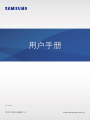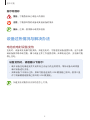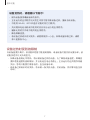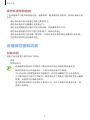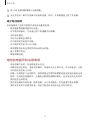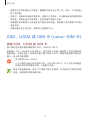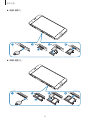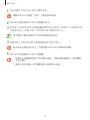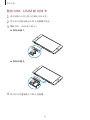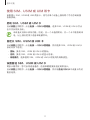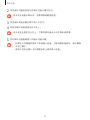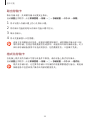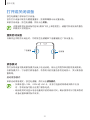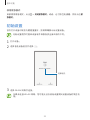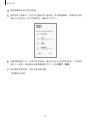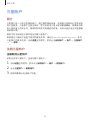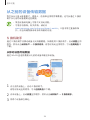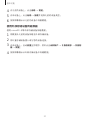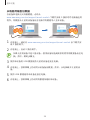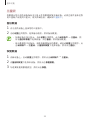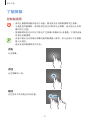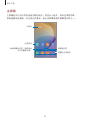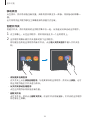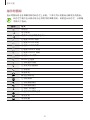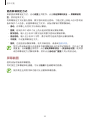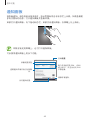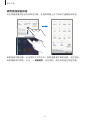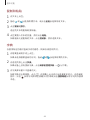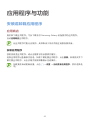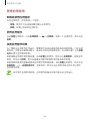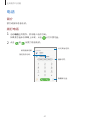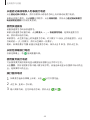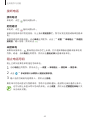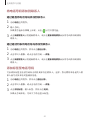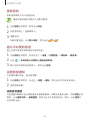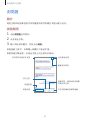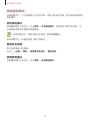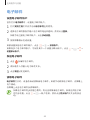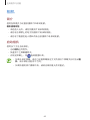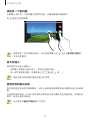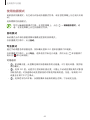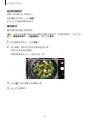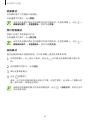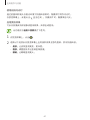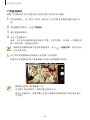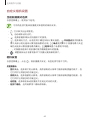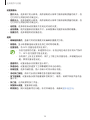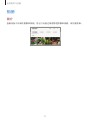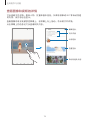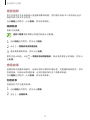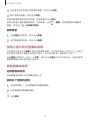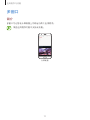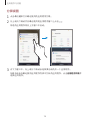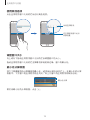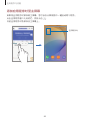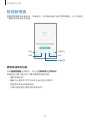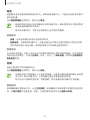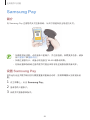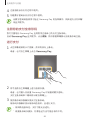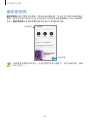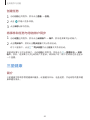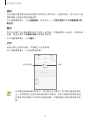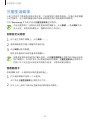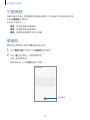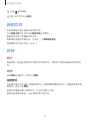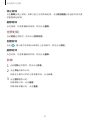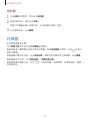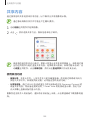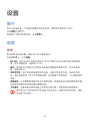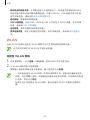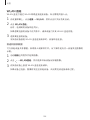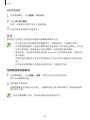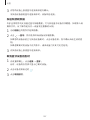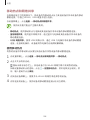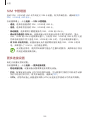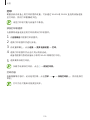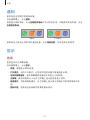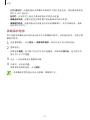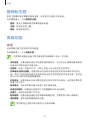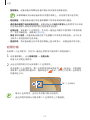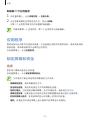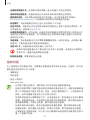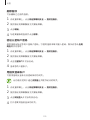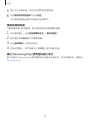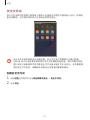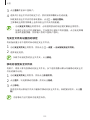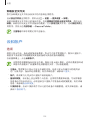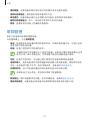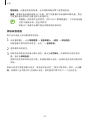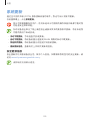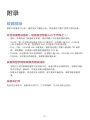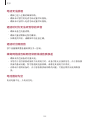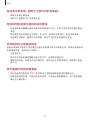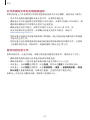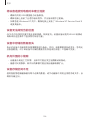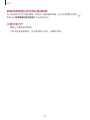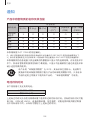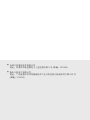2
目录
基本功能
4 请先阅读说明文件
5 设备过热情况与解决办法
8 设备部位图和功能
11 电池
13 SIM、USIM 或 UIM 卡 (nano-
SIM 卡)
18 存储卡 (MicroSD 卡)
21 打开或关闭设备
22 初始设置
24 三星帐户
26 从之前的设备传输数据
31 了解屏幕
40 通知面板
42 输入文本
应用程序与功能
45 安装或卸载应用程序
47 电话
52 联系人
55 信息
57 浏览器
59 电子邮件
60 相机
71 相册
77 多窗口
81 智能管理器
84 Samsung Pay
86 盖乐世空间
87 三星笔记
88 日历
89 三星健康
93 三星生活助手
94 三星音乐
95 三星视频
95 录音机
96 我的文件
96 时钟
98 计算器
99 收音机
100 主题商店
100 三星畅联
102 共享内容

4
基本功能
请先阅读说明文件
请阅读本手册,确保安全而正确地使用。
•
说明基于设备的默认设置。
•
CPU 和内存占用率较高的内容 (优质内容) 会影响设备的整体性能。取决于设
备的规格及其所使用的环境,与该内容相关的应用程序可能无法正常工作。
•
由第三方应用程序所造成的性能问题,不在包修范围之内。
•
本设备中提供的软件、声源、壁纸、图像及其他媒体被授权为有限使用。将这
些资料引用并使用于商业或其他用途,是违反版权法的行为。对于非法使用媒
体导致的法律问题,用户应负全责。
•
收发信息、上传和下载、进行自动同步、使用部分应用程序或使用定位服务可
能会产生其他费用。如欲避免产生额外费用,请选择合适的数据收费计划。有
关详细信息,请联系服务提供商。对于大数据传输,建议使用 WLAN 功能。
•
如您对随设备附带的应用程序有疑问,请联系三星服务中心。对于用户安装的
应用程序,请联系服务提供商。
•
请勿对设备的操作系统进行修改或安装非官方来源的操作系统,避免由此造成
设备故障、数据丢失或软件不兼容等情况发生;违反上述操作规程,将使您的
保修失效。
•
根据地区或型号的不同,某些设备需要通过美国联邦通信委员会 (FCC) 的认
证。如果设备通过了 FCC 认证,则可以查看设备的 FCC ID。如欲查看 FCC
ID,启动
设置
应用程序,然后点击
关于手机
→
状态
。

基本功能
5
指示符图标
警告:可能伤及自己或他人的情况
注意:可能损坏您的设备或其他设备的情况
提示:注释、使用提示或附加信息
设备过热情况与解决办法
电池充电时设备变热
充电时,设备和充电器可能变热。加速充电时,可能感觉设备温度升高。这不会影
响设备使用寿命或性能,属于设备正常工作温度范围。如果电池过热,充电器可能
停止充电。
设备变热时,请遵循以下指示:
•
断开设备充电器连接并关闭所有正在运行的应用程序。等待设备冷却再重
新对设备进行充电。
•
如果设备下半部分过热,原因可能是连接的 USB 数据线已损坏。使用三星
许可的新数据线替换已损坏的 USB 数据线。
加速充电功能仅在支持的型号上可用。

基本功能
6
设备使用时过热
当使用的功能或应用程序需要更多电量或长时间使用功能或应用程序时,设备可能
由于电池消耗量增加而暂时变热。关闭所有正在运行的应用程序或停止使用设备一
段时间。
下列为可能导致设备过热的情况示例。根据功能和您使用的应用程序,这些示例可
能不适用于您的型号。
•
购买后进行初始设置时或者恢复数据时
•
下载大文件
•
使用的应用程序需要更多电量或长时间使用应用程序
–
长时间玩高画质游戏
–
长时间录制视频
–
使用最大亮度设置播放视频
–
连接至电视时
•
使用多任务 (或后台运行过多应用程序)
–
使用多窗口
–
录制视频过程中更新或安装应用程序
–
视频通话过程中下载大文件
–
使用导航应用程序同时录制视频
•
使用大量数据流量同步云、电子邮箱或其他账户
•
在车辆中使用导航应用程序过程中设备受到阳光直射
•
使用移动热点和共享功能
•
在信号较弱或无法接收信号地区使用设备
•
使用损坏的 USB 数据线对电池进行充电
•
设备的多功能插口损坏或接触到液体、灰尘、金属粉末或铅笔芯等杂物
•
处于漫游状态

基本功能
7
设备变热时,请遵循以下指示:
•
保持设备使用最新版本的软件。
•
正在运行的应用程序之间发生冲突可能导致设备过热。重新启动设备。
•
不使用 WLAN、GPS 和蓝牙功能时将它们禁用。
•
关闭增加电池消耗或不使用时仍在后台运行的应用程序。
•
删除无用的文件或不使用的应用程序。
•
降低屏幕亮度。
•
若设备过热或长时间发热,请暂停使用一小会。如果设备持续过热,请联
系三星服务中心。
设备过热时受到的限制
当设备温度升高时,其功能和性能可能受到限制,或者设备可能关机以便冷却。该
功能仅适用于支持的型号。
•
如果设备变得比平常热,将出现设备过热的消息。为了降低设备温度,屏幕亮
度和性能速度将受到限制,并且电池充电也将停止。正在运行的应用程序将被
关闭,您将只能拨打紧急电话,直至设备冷却。
•
若设备过热或长时间发热,将出现一条关机消息。关闭设备,然后等待直至其
冷却。

基本功能
8
操作环境预防措施
下列环境条件可能导致设备过热。谨慎使用,避免缩短电池寿命、损坏设备或引起
火灾。
•
请勿将设备存放在温度过低或过高的地方。
•
请勿将设备长时间暴露在直射阳光下。
•
请勿在温度极高的区域长时间存放设备,例如夏季的汽车内。
•
请勿将设备放置在任何可能过热的地方,例如电热毯上。
•
请勿将设备存放于加热器、微波炉、炙热的烹饪设备或高压容器附近或内部。
•
切勿使用损坏的充电器或电池。
设备部位图和功能
包装内容
检查产品包装盒中是否有以下物品:
•
设备
•
使用说明书
•
设备随附的物品和可用配件可能会因所在地区或服务提供商而异。
•
随附的物品专为本设备设计,可能与其他设备并不兼容。
•
可以向本地三星零售商购买其他配件。购买前请确保它们与设备兼容。
•
只可使用经过三星许可的配件。使用未经许可的配件可能导致性能问题和
故障,此情形不在保修范围内。
•
是否提供所有配件完全取决于制造公司。有关可用配件的更多信息,请
参阅三星网站。

基本功能
9
设备部位图
扬声器
前置相机镜头
主屏幕键 (指纹识别
传感器)
最近键
触摸屏
电源键
听筒
LED 指示灯
距离传感器
多功能插口
返回键
耳机插口
话筒
GPS 天线
主天线
音量键
后置相机镜头
闪光灯
SIM 卡托
SIM 卡/存储卡托

基本功能
10
•
以下情况可能导致连接问题或消耗电池电量:
–
将金属贴纸贴到设备的天线区域
–
为设备安上金属材料制成的设备保护套
–
使用通话或移动数据连接等功能时用手或其他物体覆盖设备的天线区
域
•
建议使用经过三星许可的屏幕保护装置。未经许可的屏幕保护装置可能
导致传感器故障。
•
请勿使用例如屏幕保护贴或贴纸等屏幕配件遮挡距离传感器区域。否则可
能会使传感器发生故障。
•
请勿让触摸屏接触到水。触摸屏在潮湿环境中或接触到水时可能发生故
障。
按键
按键 功能
电源
•
按住以打开或关闭设备。
•
按下以打开或锁定屏幕。
最近
•
点击以打开最近应用程序的列表。
主屏幕
•
按下以在屏幕锁定时打开屏幕。
•
按下以返回到主屏幕。
•
按住以启动预设应用程序。
返回
•
点击以返回到上一个屏幕。
•
点住以访问当前屏幕的附加选项。
音量
•
按下以调整设备音量。

基本功能
11
电池
为电池充电
首次使用电池前或长时间未用后请先为电池充电。
仅使用三星许可的 USB 适配器、电池和 USB 数据线。未经许可的 USB 适
配器或数据线会导致电池爆炸或损坏设备。
为节约能源,请在不使用时拔下 USB 电源适配器。USB 电源适配器不带
电源开关,因此在不使用时必须从电源插座拔下 USB 电源适配器以节约电
量。
1
将 USB 数据线连接至 USB 电源适配器。
2
将 USB 数据线插入设备的多功能插口。
充电器连接不当可能会导致设备严重损坏。因误操作造成的任何损坏不涵盖
在保修范围内。

基本功能
12
3
将 USB 电源适配器插入电源插座。
4
完全充电后,断开充电器与设备的连接。然后,从电源插座上拔下充电器。
减少电池损耗
本设备提供了各种可助您节省电池电量的选项。
•
使用智能管理器功能优化设备。
•
在不使用设备时,可以通过按下电源键关闭屏幕。
•
启动省电模式。
•
关闭不必要的应用程序。
•
在不使用时关闭蓝牙功能。
•
在不使用时关闭 WLAN 功能。
•
停用需要同步的应用程序的自动同步功能。
•
减少背景灯时间。
•
降低屏幕亮度。
电池充电提示和注意事项
•
电池电量不足时,电池图标显示为空。
•
如果电池完全放电,连接充电器时,设备将无法立即开启。开启设备前,让耗
尽的电池先充电几分钟。
•
如果一次使用多个应用程序、使用网络应用程序或需要连接至其他设备的应用
程序,电池将会快速耗尽。为避免在数据传输期间断电,应在电池完全充电后
使用这些应用程序。
•
使用充电器以外的电源,例如电脑,由于电流较低,充电速度可能会很慢。
•
虽然在充电时可以使用设备,但这可能会延长电池完全充电的时间。

基本功能
13
•
如果在充电时电源电压不稳定,触摸屏可能无法正常工作。此时,可从设备上
拔下充电器。
•
充电时,设备和充电器可能变热。这属于正常情况,不会影响设备的使用寿命
或性能。如果电池比平常更热,则充电器可能停止充电。
•
用潮湿的多功能插口为设备充电可能会损坏设备。彻底擦干多功能插口后再为
设备充电。
•
如果设备无法正常充电,请联系三星服务中心。
SIM、USIM 或 UIM 卡 (nano-SIM 卡)
安装 SIM、USIM 或 UIM 卡
插入移动电话服务提供商提供的 SIM、USIM 或 UIM 卡。
如果插入 SIM、USIM 或 UIM 两张卡,则可在单个设备上拥有两个手机号码或服
务提供商。在某些地区,如果在设备中插入两张 SIM 卡,数据传输速度可能会比
插入一张卡时的速度慢。
•
仅可使用 Nano-SIM 卡。
•
小心不要丢失或让他人使用 SIM、USIM 或 UIM 卡。对于卡丢失或被盗
所造成的任何损害或不便,三星概不负责。
取决于服务提供商,有些 LTE 服务可能无法使用。有关服务可用性的详细
信息,请联系您的服务提供商。

基本功能
14
►
SIM 卡托 1:
1 3 42
►
SIM 卡托 2:
1 3 42

基本功能
15
1
将卡针插入 SIM 卡托上的小孔弹出卡托。
确保卡针与小孔垂直。否则,可能会损坏设备。
2
将 SIM 卡托轻轻地从 SIM 卡托插槽中拉出。
3
将 SIM、USIM 或 UIM 卡的金色触点朝下放入卡托中。将 SIM、USIM 或 UIM
卡放在卡托 1 上并将 SIM、USIM 或 UIM 卡放在卡托 2 上。
双卡槽在中国大陆地区不可同时使用两张电信卡。
4
轻按 SIM、USIM 或 UIM 卡以使其固定在 SIM 卡托上。
若卡未完全固定在卡托上,可能导致 SIM 卡从卡托弹出或掉落。
5
将 SIM 卡托重新插入 SIM 卡托插槽。
•
如果在卡托潮湿的情况下将其插入设备,可能导致设备损坏。务必确保
卡托已擦干。
•
请将卡托完全插入卡托插槽以防止液体浸入设备。

基本功能
16
取出 SIM、USIM 或 UIM 卡
1
将卡针插入卡托上的小孔弹出 SIM 卡托。
2
将 SIM 卡托轻轻地从 SIM 卡托插槽中拉出。
3
移除 SIM、USIM 或 UIM 卡。
►
SIM 卡托 1:
►
SIM 卡托 2:
4
将 SIM 卡托重新插入 SIM 卡托插槽。

基本功能
17
使用 SIM、USIM 或 UIM 双卡
如果插入 SIM、USIM 或 UIM 两张卡,则可在单个设备上拥有两个手机号码或服
务提供商。
启动 SIM、USIM 或 UIM 卡
启动
设置
应用程序,点击
连接
→
SIM 卡管理器
。选择 SIM、USIM 或 UIM 卡并点
击开关以将其启动。
本设备支持双卡双待功能。但是,在一个卡通话期间,另一个卡不能收到来
电。以上情况适用于语音和视频呼叫。
自定义 SIM、USIM 或 UIM 卡
启动
设置
应用程序,点击
连接
→
SIM 卡管理器
,然后选择 SIM、USIM 或 UIM 卡
以访问以下选项:
•
图标
:更改 SIM、USIM 或 UIM 卡的图标。
•
名称
:更改 SIM、USIM 或 UIM 卡的显示名称。
•
网络模式
:选择使用 SIM、USIM 或 UIM 卡时使用的网络类型。
设置首选 SIM、USIM 或 UIM 卡
两张卡激活后,您可以将语音通话、信息和数据服务指定到某张卡。
启动
设置
应用程序,点击
连接
→
SIM 卡管理器
,然后在
首选 SIM 卡
中设置卡的功
能首选项。

基本功能
18
存储卡 (MicroSD 卡)
安装存储卡
设备存储卡的容量可能会因型号而异,并且有些存储卡因制造商和类型原因,可能
无法与设备兼容。如欲查看设备存储卡的最大容量,请参见三星网站。
•
有些存储卡可能与设备并不完全兼容。使用不兼容的存储卡可能会损坏设
备或存储卡,或损坏存储在卡中的数据。
•
正面朝上插入存储卡。
•
设备支持 FAT 和 exFAT 文件系统的存储卡。插入不同文件系统格式的存
储卡时,设备会要求重新格式化存储卡,否则无法识别该存储卡。如欲使
用存储卡,您必须将其格式化。如果设备无法格式化或识别存储卡,请联
系存储卡制造商或三星服务中心。
•
频繁写入和删除数据会缩短存储卡的使用寿命。
•
将存储卡插入设备时,存储卡的文件目录将出现在
我的文件
→
SD 卡
文
件夹中。
1 3 42
1
将卡针插入存储卡槽上的小孔弹出卡槽。
确保卡针与小孔垂直。否则,可能会损坏设备。

基本功能
19
2
将存储卡托盘轻轻地从存储卡托盘卡槽中拉出。
将卡托从设备中取出后,会禁用移动数据连接。
3
将存储卡的金色触点朝下放入卡托中。
4
轻按存储卡以使其固定在卡托上。
若卡未完全固定在卡托上,可能导致存储卡从卡托弹出或掉落。
5
将存储卡托盘重新插入存储卡托盘卡槽。
•
如果在卡托潮湿的情况下将其插入设备,可能导致设备损坏。务必确保
卡托已擦干。
•
请将卡托完全插入卡托插槽以防止液体浸入设备。

基本功能
20
取出存储卡
取出存储卡前,先卸载存储卡以便安全取出。
启动
设置
应用程序,点击
常规管理
→
存储
→
→
存储设置
→
SD 卡
→
卸载
。
1
将卡针插入存储卡槽上的小孔弹出卡槽。
2
将存储卡托盘轻轻地从存储卡托盘卡槽中拉出。
3
取出存储卡。
4
将卡托重新插入卡托插槽。
设备正在传输或访问信息,或刚结束数据传输时,请勿移除存储卡或 USB
等外部存储。否则会导致数据丢失或损坏,或者损坏外部存储或设备。对于
因外部存储设备使用不当造成的损失,包括数据丢失,三星概不负责。
格式化存储卡
在电脑上格式化的存储卡可能与设备并不兼容。请在设备上格式化存储卡。
启动
设置
应用程序,点击
常规管理
→
存储
→
→
存储设置
→
SD 卡
→
格式化
。
格式化存储卡前,记住要将存储卡中存储的所有重要数据进行备份。制造商
保修服务不包括因用户操作而导致的数据丢失。
ページが読み込まれています...
ページが読み込まれています...
ページが読み込まれています...
ページが読み込まれています...
ページが読み込まれています...
ページが読み込まれています...
ページが読み込まれています...
ページが読み込まれています...
ページが読み込まれています...
ページが読み込まれています...
ページが読み込まれています...
ページが読み込まれています...
ページが読み込まれています...
ページが読み込まれています...
ページが読み込まれています...
ページが読み込まれています...
ページが読み込まれています...
ページが読み込まれています...
ページが読み込まれています...
ページが読み込まれています...
ページが読み込まれています...
ページが読み込まれています...
ページが読み込まれています...
ページが読み込まれています...
ページが読み込まれています...
ページが読み込まれています...
ページが読み込まれています...
ページが読み込まれています...
ページが読み込まれています...
ページが読み込まれています...
ページが読み込まれています...
ページが読み込まれています...
ページが読み込まれています...
ページが読み込まれています...
ページが読み込まれています...
ページが読み込まれています...
ページが読み込まれています...
ページが読み込まれています...
ページが読み込まれています...
ページが読み込まれています...
ページが読み込まれています...
ページが読み込まれています...
ページが読み込まれています...
ページが読み込まれています...
ページが読み込まれています...
ページが読み込まれています...
ページが読み込まれています...
ページが読み込まれています...
ページが読み込まれています...
ページが読み込まれています...
ページが読み込まれています...
ページが読み込まれています...
ページが読み込まれています...
ページが読み込まれています...
ページが読み込まれています...
ページが読み込まれています...
ページが読み込まれています...
ページが読み込まれています...
ページが読み込まれています...
ページが読み込まれています...
ページが読み込まれています...
ページが読み込まれています...
ページが読み込まれています...
ページが読み込まれています...
ページが読み込まれています...
ページが読み込まれています...
ページが読み込まれています...
ページが読み込まれています...
ページが読み込まれています...
ページが読み込まれています...
ページが読み込まれています...
ページが読み込まれています...
ページが読み込まれています...
ページが読み込まれています...
ページが読み込まれています...
ページが読み込まれています...
ページが読み込まれています...
ページが読み込まれています...
ページが読み込まれています...
ページが読み込まれています...
ページが読み込まれています...
ページが読み込まれています...
ページが読み込まれています...
ページが読み込まれています...
ページが読み込まれています...
ページが読み込まれています...
ページが読み込まれています...
ページが読み込まれています...
ページが読み込まれています...
ページが読み込まれています...
ページが読み込まれています...
ページが読み込まれています...
ページが読み込まれています...
ページが読み込まれています...
ページが読み込まれています...
ページが読み込まれています...
ページが読み込まれています...
ページが読み込まれています...
ページが読み込まれています...
ページが読み込まれています...
ページが読み込まれています...
ページが読み込まれています...
ページが読み込まれています...
ページが読み込まれています...
ページが読み込まれています...
ページが読み込まれています...
ページが読み込まれています...
ページが読み込まれています...
ページが読み込まれています...
ページが読み込まれています...
ページが読み込まれています...
ページが読み込まれています...
ページが読み込まれています...
ページが読み込まれています...
ページが読み込まれています...
ページが読み込まれています...
ページが読み込まれています...
ページが読み込まれています...
ページが読み込まれています...
ページが読み込まれています...
-
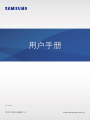 1
1
-
 2
2
-
 3
3
-
 4
4
-
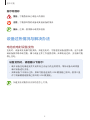 5
5
-
 6
6
-
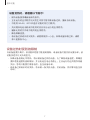 7
7
-
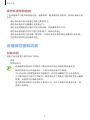 8
8
-
 9
9
-
 10
10
-
 11
11
-
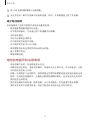 12
12
-
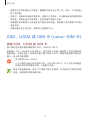 13
13
-
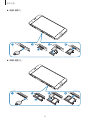 14
14
-
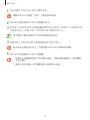 15
15
-
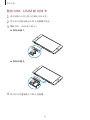 16
16
-
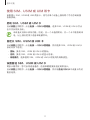 17
17
-
 18
18
-
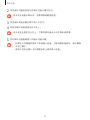 19
19
-
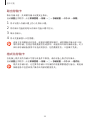 20
20
-
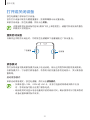 21
21
-
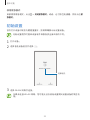 22
22
-
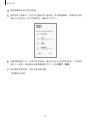 23
23
-
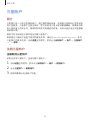 24
24
-
 25
25
-
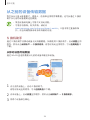 26
26
-
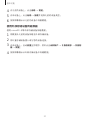 27
27
-
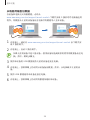 28
28
-
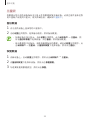 29
29
-
 30
30
-
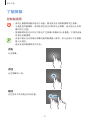 31
31
-
 32
32
-
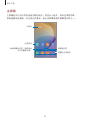 33
33
-
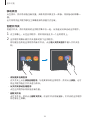 34
34
-
 35
35
-
 36
36
-
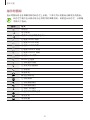 37
37
-
 38
38
-
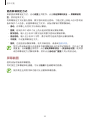 39
39
-
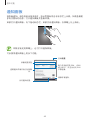 40
40
-
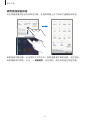 41
41
-
 42
42
-
 43
43
-
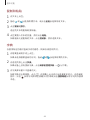 44
44
-
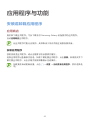 45
45
-
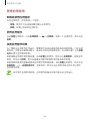 46
46
-
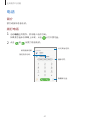 47
47
-
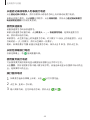 48
48
-
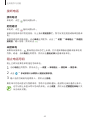 49
49
-
 50
50
-
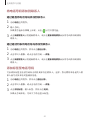 51
51
-
 52
52
-
 53
53
-
 54
54
-
 55
55
-
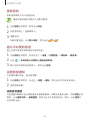 56
56
-
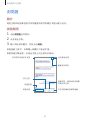 57
57
-
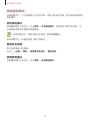 58
58
-
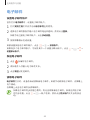 59
59
-
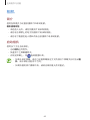 60
60
-
 61
61
-
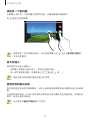 62
62
-
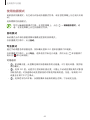 63
63
-
 64
64
-
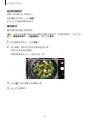 65
65
-
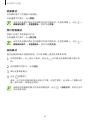 66
66
-
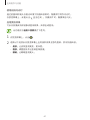 67
67
-
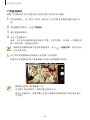 68
68
-
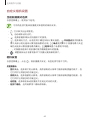 69
69
-
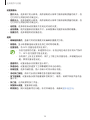 70
70
-
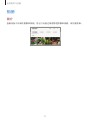 71
71
-
 72
72
-
 73
73
-
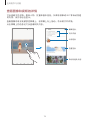 74
74
-
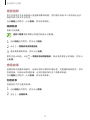 75
75
-
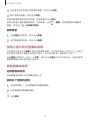 76
76
-
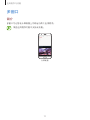 77
77
-
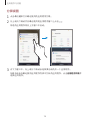 78
78
-
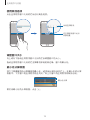 79
79
-
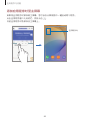 80
80
-
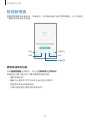 81
81
-
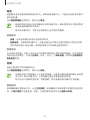 82
82
-
 83
83
-
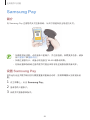 84
84
-
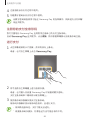 85
85
-
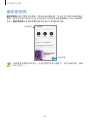 86
86
-
 87
87
-
 88
88
-
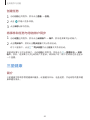 89
89
-
 90
90
-
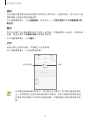 91
91
-
 92
92
-
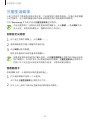 93
93
-
 94
94
-
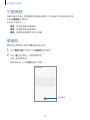 95
95
-
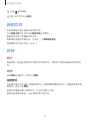 96
96
-
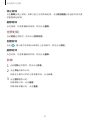 97
97
-
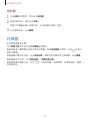 98
98
-
 99
99
-
 100
100
-
 101
101
-
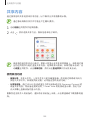 102
102
-
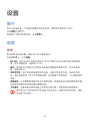 103
103
-
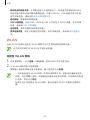 104
104
-
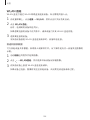 105
105
-
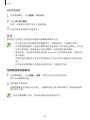 106
106
-
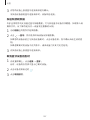 107
107
-
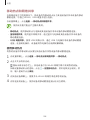 108
108
-
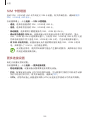 109
109
-
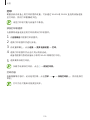 110
110
-
 111
111
-
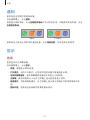 112
112
-
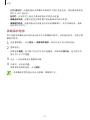 113
113
-
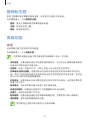 114
114
-
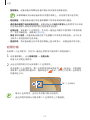 115
115
-
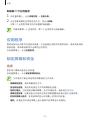 116
116
-
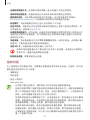 117
117
-
 118
118
-
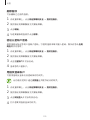 119
119
-
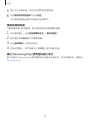 120
120
-
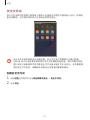 121
121
-
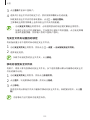 122
122
-
 123
123
-
 124
124
-
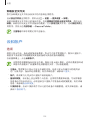 125
125
-
 126
126
-
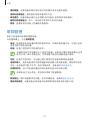 127
127
-
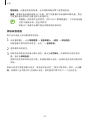 128
128
-
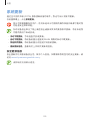 129
129
-
 130
130
-
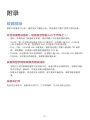 131
131
-
 132
132
-
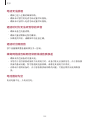 133
133
-
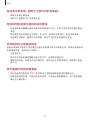 134
134
-
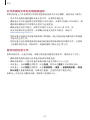 135
135
-
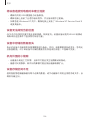 136
136
-
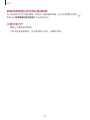 137
137
-
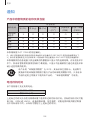 138
138
-
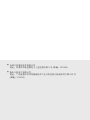 139
139
-
 140
140